
时间:2020-10-12 08:27:02 来源:www.win10xitong.com 作者:win10
小编今日为大家解答一下Win10 2004如何设置长日期显示的问题,见过Win10 2004如何设置长日期显示这样问题的用户其实不是很多,也就没有相关的解决经验。万一现在又找不到懂行的来解决,我们就只好自己来动手处理这个Win10 2004如何设置长日期显示的问题了,我们不妨来一起试试下面这个方法:1、右键右下角任务栏的时间,会出现菜单栏,选择调整日期/时间;2、点击日期、时间和区域格式设置就简简单单的解决了。下面我们一起来看看非常详细的Win10 2004如何设置长日期显示的的具体处理手法。
Win10 2004如何设置长日期显示:
1、右键右下角任务栏的时间,会出现菜单栏,选择调整日期/时间;
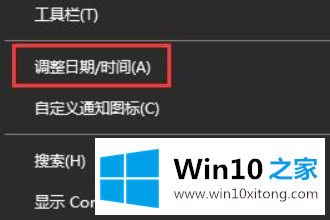
2、点击日期、时间和区域格式设置;
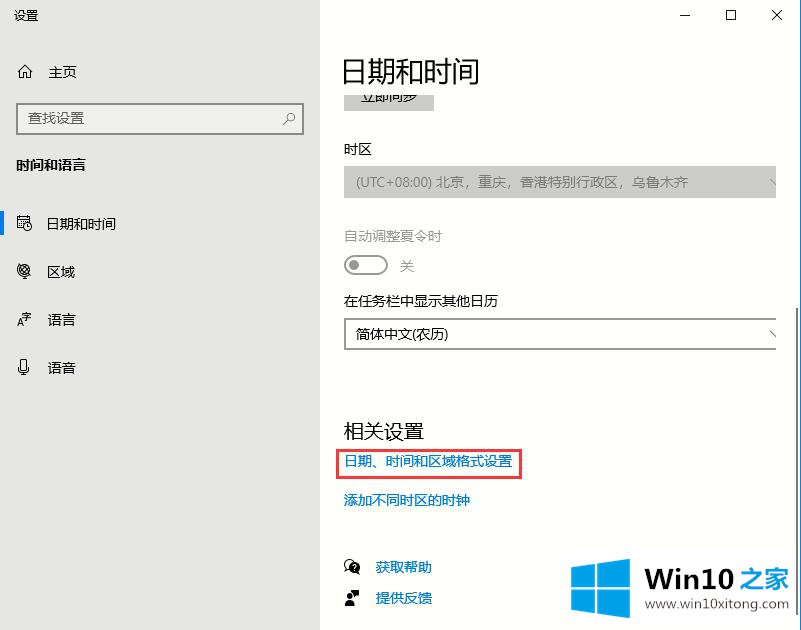
3、找到相关设置,选择其他日期、时间和区域设置;
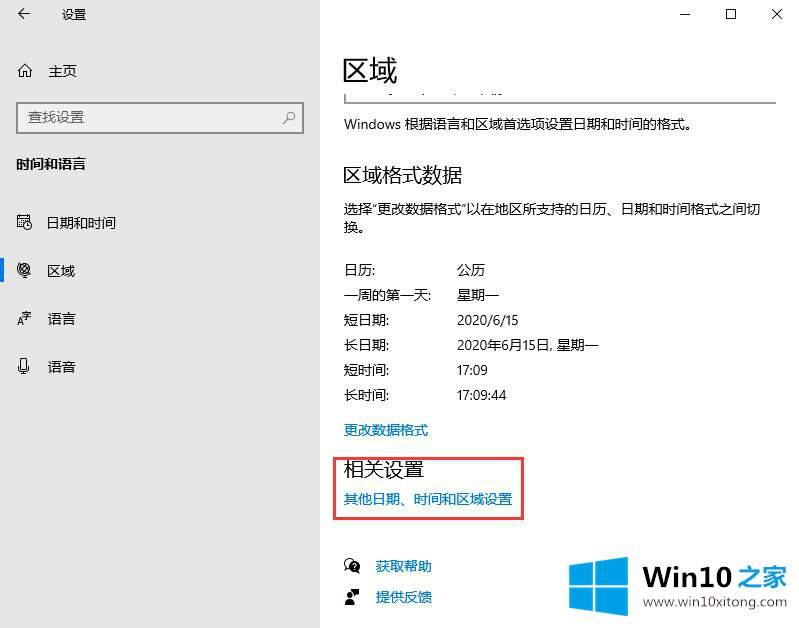
4、选择更改日期、时间或数字格式;
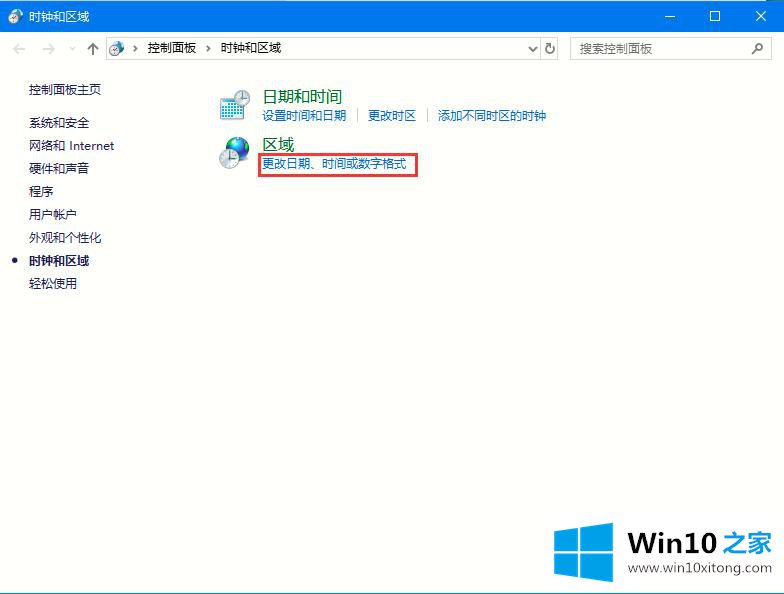
5、点击其他设置;
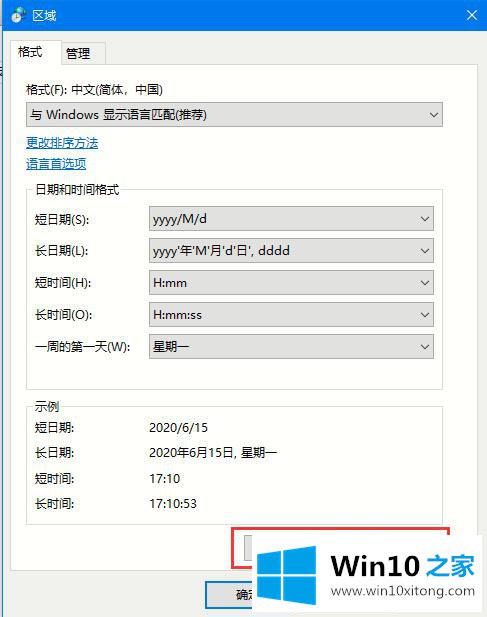
6、选择日期选项卡,在这里就可以任意更改日期的展示形式了。
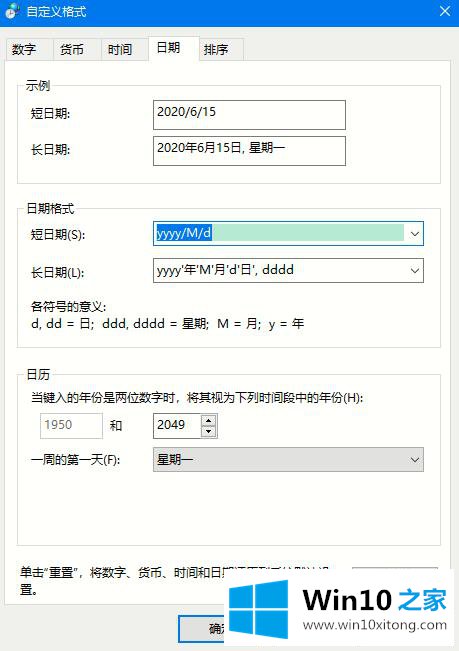
以上就是Win10 2004时间设置为长日期的具体方法,这个设置隐藏的比较深,有需要的请耐心操作。
以上内容就是讲的Win10 2004如何设置长日期显示的具体处理手法,要是你需要下载windows系统,本站是一个你比较好的选择。